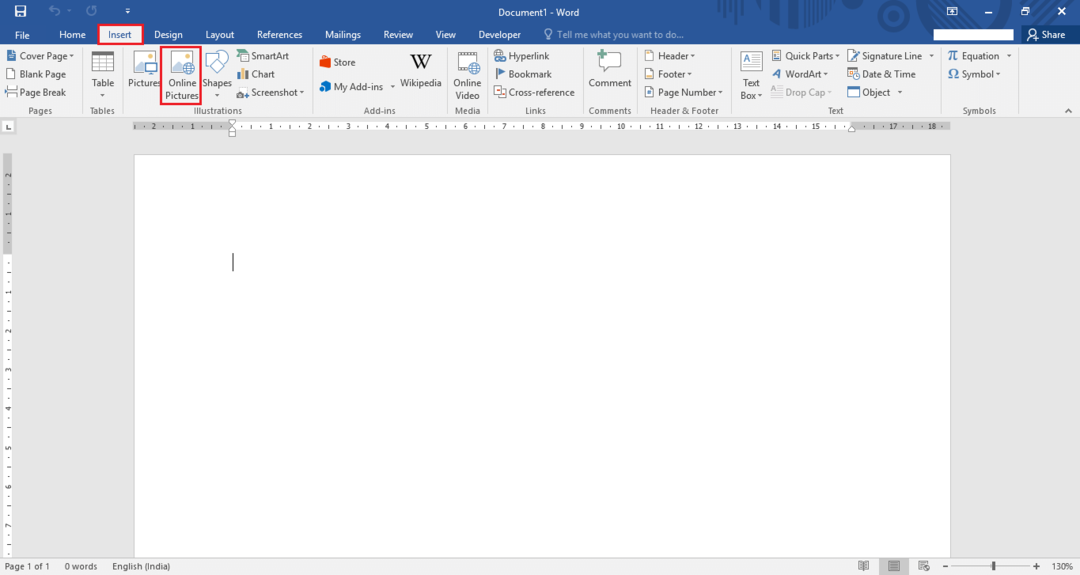Το αφεντικό σας σας στέλνει ένα έγγραφο που είναι όλο με κεφαλαία γράμματα ή πεζά γράμματα, όταν πρόκειται να κλείστε το σύστημά σας και αφήστε το για την ημέρα, και σας ζητά να τα μετατρέψετε όλα σε κατάλληλες περιπτώσεις αμέσως και εκεί. Προφανώς, αν δεν γνωρίζετε τον ταχύτερο τρόπο μετατροπής μεταξύ περιπτώσεων στο Microsoft Word, αυτό σίγουρα θα χαλάσει ορισμένες από τις συνδέσεις στον εγκέφαλό σας. Αλλά τι σας ανησυχεί, όταν είμαστε εδώ για να βοηθήσουμε;
Υπάρχει μια εξαιρετικά εύκολη συντόμευση λέξης-κλειδιού που χρησιμοποιεί την οποία μπορείτε εύκολα και εξαιρετικά γρήγορα να κάνετε εναλλαγή μεταξύ μορφών κεφαλαίων, πεζών και κεφαλαίων στο Microsoft Word. Πολύ ανυπόμονος για να διαβάσετε τίποτα πια και πεθάνετε για να μάθετε το κόλπο αμέσως; Λοιπόν, διαβάστε στη συνέχεια!
Πίνακας περιεχομένων
ΔΙΑΦΗΜΙΣΗ
Λύση
Η λύση είναι απλή. Απλώς πρέπει να επιλέξετε το κείμενο με το οποίο θέλετε να μετατρέψετε την κεφαλαία και, στη συνέχεια, να πατήσετε το SHIFT + F3 κλειδιά μαζί. Εάν το επιλεγμένο κείμενο είναι με κεφαλαία, πατώντας SHIFT + F3 πλήκτρα μαζί, η θήκη μετατρέπεται σε πεζό και αν πατήσετε τα πλήκτρα SHIFT + F3 για άλλη μια φορά, παίρνετε το κείμενο όλο σε μορφή κεφαλαίων, γράφοντας κεφαλαία το πρώτο γράμμα με κεφαλαία και υπόλοιπο με πεζά. Εάν επιλέξετε ξανά το κείμενο και πατήσετε τα πλήκτρα SHIFT + F3 ταυτόχρονα για άλλη μια φορά, τα ξαναβάζετε όλα με κεφαλαία για άλλη μια φορά. Ναί, SHIFT + F3 Τα κλειδιά λειτουργούν ως διακόπτης εναλλαγής κεφαλαίων γραμμάτων και η εναλλαγή μεταξύ πεζών στο Microsoft Word δεν θα πρέπει πλέον να αποτελεί πρόβλημα για εσάς.
Τώρα, στην επόμενη ενότητα, ας δούμε μερικά παραδείγματα για το ίδιο.
Παραδείγματα σεναρίων
Ενότητα 1: Μετατροπή από όλες τις μορφές κεφαλαίων σε όλες τις μορφές πεζών
Βήμα 1: Επιλέξτε το εύρος του κειμένου που είναι με κεφαλαία που θέλετε να μετατρέψετε σε όλα τα πεζά. Αφού επιλέξετε το κείμενο προς μετατροπή, πατήστε τα πλήκτρα SHIFT + F3 μαζί.

Βήμα 2: Αυτό είναι. Μπορείτε να δείτε ότι ολόκληρο το κείμενο έχει πλέον μετατραπεί σε πεζά.
Ενότητα 2: Χρησιμοποιήστε κεφαλαία ολόκληρο το εύρος του επιλεγμένου κειμένου
Βήμα 1: Τώρα, επιλέξτε το κείμενο που είναι με μικρά γράμματα που θέλετε να μετατραπεί σε μορφή κεφαλαίων. Μόλις επιλεγεί το κείμενο, απλώς πατήστε τα πλήκτρα SHIFT + F3 μαζί όπως πριν.

Βήμα 2: Λοιπόν, μας ευχαριστώ αργότερα. Είστε ευχαριστημένοι με το κείμενό σας με κεφαλαία γράμματα fromat, ελπίζουμε!
Ενότητα 3: Μετατροπή σε όλα τα κεφαλαία
Βήμα 1: Τώρα, για να μετατρέψετε ξανά τη μορφή κειμένου με κεφαλαία σε όλα τα κεφαλαία, επιλέξτε το κείμενο και πάτησε τα πλήκτρα SHIFT + F3.

Βήμα 2: Τώρα επιστρέψατε με όλα τα κεφαλαία γράμματα για άλλη μια φορά. Ήρθε η ώρα να χαλαρώσετε τώρα που ξέρετε το κόλπο εναλλαγής κεφαλαίων γραμμάτων.
Πείτε μας στην ενότητα σχολίων πόσο εύκολη έγινε η ζωή για εσάς αφού μάθατε αυτό το σούπερ κουλ χάκ.
Σας ευχαριστούμε που διαβάσατε και μείνετε συντονισμένοι για περισσότερες καταπληκτικές συμβουλές και κόλπα!
ΔΙΑΦΗΜΙΣΗ